如何检测笔记本电源适配器故障
- 格式:doc
- 大小:15.67 KB
- 文档页数:4
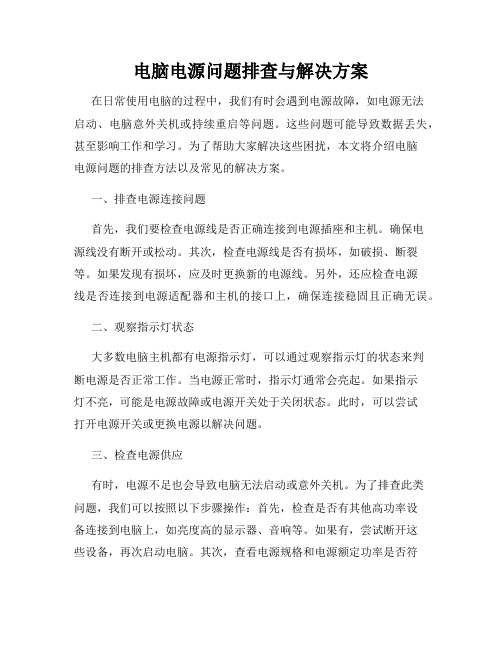
电脑电源问题排查与解决方案在日常使用电脑的过程中,我们有时会遇到电源故障,如电源无法启动、电脑意外关机或持续重启等问题。
这些问题可能导致数据丢失,甚至影响工作和学习。
为了帮助大家解决这些困扰,本文将介绍电脑电源问题的排查方法以及常见的解决方案。
一、排查电源连接问题首先,我们要检查电源线是否正确连接到电源插座和主机。
确保电源线没有断开或松动。
其次,检查电源线是否有损坏,如破损、断裂等。
如果发现有损坏,应及时更换新的电源线。
另外,还应检查电源线是否连接到电源适配器和主机的接口上,确保连接稳固且正确无误。
二、观察指示灯状态大多数电脑主机都有电源指示灯,可以通过观察指示灯的状态来判断电源是否正常工作。
当电源正常时,指示灯通常会亮起。
如果指示灯不亮,可能是电源故障或电源开关处于关闭状态。
此时,可以尝试打开电源开关或更换电源以解决问题。
三、检查电源供应有时,电源不足也会导致电脑无法启动或意外关机。
为了排查此类问题,我们可以按照以下步骤操作:首先,检查是否有其他高功率设备连接到电脑上,如亮度高的显示器、音响等。
如果有,尝试断开这些设备,再次启动电脑。
其次,查看电源规格和电源额定功率是否符合电脑的要求。
如果电源功率不足,建议更换功率更高的电源以解决问题。
四、清理内部灰尘经过一段时间的使用,电脑内部会积累一些灰尘,这些灰尘可能会影响电源的正常工作。
为了解决这个问题,我们可以使用吹风机或压缩气罐等工具,将内部的灰尘吹掉或吸走。
在清理之前,请务必断开电源并等待数分钟,确保安全操作。
五、检查电源开关和插头有时,电源开关或插头可能存在问题,影响电脑的供电。
我们可以尝试以下步骤进行排查:首先,检查电源开关是否处于关闭状态,需要打开电源开关以供电。
其次,检查插头是否松动或损坏,如有需要,更换新的插头以确保良好的连接。
六、更换电源如果经过以上排查步骤后仍然不能解决问题,很可能是电源本身存在故障。
此时,我们可以尝试更换电源来解决问题。

如何检查电脑的电源供应是否正常电脑已经成为我们日常生活和工作中不可或缺的工具,而电源供应是保证电脑正常运行的关键。
如果电源出现问题,可能会导致电脑死机、重启、硬件损坏等一系列严重后果。
因此,学会检查电脑的电源供应是否正常是非常重要的。
下面我将为大家介绍几种常见且实用的方法。
一、观察电源指示灯首先,我们可以通过观察电脑主机和显示器上的电源指示灯来初步判断电源供应是否正常。
通常情况下,当电脑接通电源后,主机前面板上会有一个指示灯亮起,如果这个指示灯不亮,那么很可能是电源没有接通或者电源出现了故障。
显示器上也会有一个电源指示灯,一般在显示器的边框上。
如果显示器的电源指示灯不亮,可能是显示器的电源线没有插好,或者显示器本身的电源出现了问题。
二、听电源风扇的声音打开电脑主机箱,仔细倾听电源风扇的声音。
正常情况下,电源风扇在电脑运行时会持续转动,并且声音相对平稳。
如果听不到风扇转动的声音,或者风扇转动时发出异常的噪音(如摩擦声、卡顿声等),那么很可能是电源出现了故障。
需要注意的是,有些电源风扇具有智能调速功能,在电脑负载较低时风扇转速会降低,声音可能会比较小,但仍应该能够感觉到风扇在转动。
三、检查电源线和插头电源线和插头是电源供应的重要组成部分,它们的连接是否良好直接影响电源的正常工作。
检查电源线是否有破损、断裂、弯曲等情况,插头是否插紧。
如果发现电源线有损坏,应及时更换。
另外,还要检查电源插座是否正常工作,可以将其他电器设备插入该插座进行测试。
如果插座有问题,应更换或修理插座。
四、使用万用表测量电压万用表是一种常用的电子测量工具,可以用来测量电源的输出电压。
首先,将万用表的量程选择到直流电压档(一般为 20V 或更高),然后将黑表笔插入 COM 插孔,红表笔插入VΩ 插孔。
接下来,找到电源输出的插头,一般有 20 针或 24 针。
其中,主要的输出电压有+12V、+5V 和+33V。
将红表笔接触插头中的+12V引脚(通常为黄色线),黑表笔接触黑色地线引脚,读取万用表上显示的电压值。

怎样判断电脑电源坏了怎样判断电脑电源坏了电脑电源是一种安装在主机箱内的封闭式独立部件,它的作用是将交流电变换为+5V、—5V、+12V、—12V、+3.3V、—3.3V等不同电压、稳定可靠的直流电,供给主机箱内的系统板、各种适配器和扩展卡、硬盘驱动器、光盘驱动器等系统部件及键盘和鼠标使用。
下面为大家带来了怎样判断电脑电源坏了,欢迎大家参考阅读!怎样判断电脑电源坏了1方法一:短路测试法首先你准备一条短的电线。
两边露头《就是露电线的铜丝》。
你找到一条绿色线《只有一条绿色线》,另一排有好多的黑色线,你任选一条。
通电短路一下,如果电源风扇会转,那电源就没问题。
方法二:万用表检测对于有条件的朋友,可以使用万用表表笔连接硬盘或光驱的电源线的1、3或者2、4口,这是万用表会显示出电源电压的大小。
这些数据电源上是有标志的.,如果一样或者相差10%,就可以说明该电源是好的。
怎样判断电脑电源坏了21、判断电脑电源好坏第1步,先接好主机电源(ATX),按下主机开关按钮,如果不能通电,再把电源连接主板的电源插头拔下来。
第2步,用镊子把电源的绿线和黑线短路,检査看电源的风扇转不转。
如果电源风扇转,说明电源是好的,故障在主机方面。
第3步,判断电脑主机开关好坏。
ATX电源线和主板接好,把主板上的开关针、复位针等拔起,用镊子短路开关针触发电源开关,看能小能开机,如果能,就说明是主机箱的开关坏,把主机箱开关拆出清洗。
第4步,如果短路开关针触发电源还是不能开机,说明主板真的不能触发开机,把主板从机筘。
拆出来检修。
第5步,把主板拆下来,先把板上的灰尘清扫干净,以免防碍检修。
先目测一下,看主板上面有无元器件烧坏,鼓包,电路板上有无烧焦、断线的。
第6步,把主板放好,插上CPU假负载,插好电源。
插上主板测试卡,做好检修准备。
2、检査触发电路当主板不通电时,首先通过强加电的方法定位主板小通电的具体故障电路。
也就是说直接短路接绿线和黑线。
如果此时可以加电开机说明故障在软开机电路本身。

电脑电源适配器检测标准
为了确保电脑电源适配器的质量和安全性,制定相关检测标准是必要的。
本文将介绍电脑电源适配器的检测标准,以供参考。
1. 电源适配器安全性能检测标准
- 输入电气性能测试
- 输入电压范围测试
- 输入电压波动测试
- 输入电流测试
- 输入功率测试
- 输出电气性能测试
- 输出电压范围测试
- 输出电压精度测试
- 输出电流测试
- 输出功率测试
- 绝缘电阻测试
- 漏电流测试
- 高电压耐压测试
- 电源适配器温升测试
- 过载保护测试
- 短路保护测试
2. 电源适配器可靠性测试标准
- 输入电气性能稳定性测试
- 输出电气性能稳定性测试
- 长时间工作测试
- 温度循环测试
- 振动测试
- 湿热循环测试
- 高低温试验
- 老化测试
3. 电源适配器电磁兼容性测试标准
- 电磁辐射测试
- 电磁抗扰度测试
- 电磁放射传导互连测试
以上是电脑电源适配器的一些常见检测标准,具体的测试项目和要求可以根据实际情况进行调整和补充。
通过按照这些标准进行
检测,可以确保电脑电源适配器的质量和安全性能符合要求,提高用户的使用体验和安全性。

如何检测电脑电源的好坏
要测试电脑电源的好坏,可以使用以下方法:
1.替换法:这是最常见和简单的方法。
将电脑电源替换为其他可靠的电源,
然后观察电脑是否能正常启动和运行。
如果问题解决了,那么原来的电
源可能存在故障。
2.使用导体线:你可以找一根导体线,例如回形针或铁丝,在电源的24PIN
插头上,将导体线的两端分别插入连接绿色电线和任意一条黑色电线的
空位。
然后将电源线插入插线板,并为电源供电。
观察电源风扇是否转
动,如果风扇转动,说明电源工作正常;如果风扇不转动,则可能是电
源故障。
3.短接COM口和PS-on口:对于ATX电源,可以使用此方法来简单检测电
源是否正常。
具体步骤是将短接器连接到ATX电源接口的COM口和PS-on
口上,然后观察电源的反应。
如果电源正常,它应该启动并正常工作。
4.观察电容:电源中的电容是关键部件之一,也与电源性能有关。
观察电
源中的主电容是否存在异常,如漏液、鼓胀等现象。
如果电容有问题,
可能会影响电源的性能和寿命。
请注意,上述方法仅供参考,如果你不确定如何进行操作或缺乏相关经验,建议咨询专业人士或送修电脑维修点进行检测和维修。

MacBook电源适配器问题解决方案随着科技的不断发展,MacBook电脑成为了许多人的首选。
然而,有时我们可能会遇到电源适配器的问题,例如插头松动、充电速度缓慢等。
在本文中,将为您介绍一些解决MacBook电源适配器问题的方法。
一、检查电源线连接首先,当您遇到电源适配器问题时,应该检查电源线是否与MacBook电脑连接牢固。
有时候,电源线可能会因为长时间使用或其他原因而松动。
您可以尝试重新插拔电源线,确保插头与MacBook之间的连接紧密。
二、清洁插头和接口有时候,MacBook电源适配器问题的原因可能是插头或接口上积累了灰尘或污垢,导致连接不良。
为了解决这个问题,您可以用棉签蘸取少量清洁剂,轻轻擦拭插头和接口,确保它们干净无尘。
但请注意,在清洁过程中要确保适配器和电源端口都是关机且断开电源的。
三、更换电源适配器如果以上方法仍然无法解决问题,那么可能是电源适配器本身存在故障。
在这种情况下,您可以考虑更换新的电源适配器。
购买新的适配器之前要确保与您的MacBook型号兼容,避免出现不匹配的情况。
四、注意电源适配器的使用环境有时,电源适配器问题可能与使用环境有关。
在使用MacBook时,建议选择干燥且通风良好的地方,避免在潮湿或多灰尘的环境中使用。
此外,强烈建议不要将电源适配器与其他电子设备放在一起,以免产生干扰或损坏。
五、升级操作系统和软件有时候,更新MacBook的操作系统和软件可能有助于解决电源适配器问题。
苹果公司不断更新操作系统以修复旧版本中的一些问题,并提供更好的兼容性。
因此,确保您的MacBook上安装了最新的操作系统和软件,可能会有助于解决电源适配器的问题。
总结:在本文中,我们介绍了五种解决MacBook电源适配器问题的方法。
首先,要确保电源线与MacBook牢固连接。
其次,要定期清洁插头和接口以防止灰尘和污垢堆积。
如果问题仍然存在,考虑更换新的电源适配器。
此外,使用环境也很重要,要选择干燥通风的地方使用MacBook,并避免与其他电子设备放置在一起。
一台3842的笔记本电源适配器修理笔记——By feitian9000 一、故障主体HP笔记本电脑电源适配器,标称输出:18.5V,3.5A。
二、故障现象一台HP DV1000系列笔记本电脑,开机后不久电源告警,并自动关机,用电源适配器供电同样。
三、检查修理过程1、笔记本电脑开机后不久电源告警,估计应是随机电池电能不足,电池老化或未充进电。
先查电源适配器:电源适配器接电,适配器指示灯亮,应开始工作;接入笔记本电脑,电脑充电电源指示灯闪动,认为电源适配器供电正常。
2、电源适配器正常,判断应该是笔记本电池出了问题了。
取下电池后接电源适配器开机,电脑无法开机,接上电池后又可以开机,但同样要自停。
同时观察到笔记本电脑的散热风扇时转时停,遂认为是电脑上电源接口有问题。
3、试图拆解笔记本电脑检查接口和散热风扇电路,未能拆开,暴力拆解又怕拆坏,只得暂时从其他方法途径检查。
4、不断检查中,发现偶然一次运行关机后,电脑充电灯长亮了,摇动电源接口,观察是否会断开电源,结果摇动没有影响,充电灯保持长亮,推测电源接口处应该是没有脱焊故障。
取出电源插口,灯熄灭;再插上,灯又成为闪动。
确认笔记本电脑电池充电时应该是充电灯长亮,闪动应该是在不断尝试充电但因某些原因未能充电成功。
估计是电源适配器供电负载性能不良,造成带负荷(开始充电)电压降低所致。
5、检查电源适配器空载输出电压,约30余V,带100欧、50欧、27欧、10欧电阻做负载输出电压均在19V左右,应为正常,仅仅空载输出电压觉得偏高,但是一带负载能到正常电压,故认为电源适配器是正常的。
而不带适配器电脑能开机,电池应该有一定电压而且肯定没短路,充电电流过大引起适配器电压降低的可能性消除了,但是为什么笔记本电脑电池无法充电,原因在哪里理不出头绪了。
6、无奈,将电源适配器拆解,发现适配器是3842电路,采用了如图所示的保护电路(借用的其他电源局部图)。
然后在拆开的情况下进行检查测试。
笔记本电脑供电电路故障的诊断方法在使用笔记本电脑时,很多人可能会遇到电源供电不足或者无法启动等情况,这些可能是电路故障导致的。
本文将介绍一些供电电路故障的诊断方法。
1. 检查电源适配器首先,需要检查电源适配器是否正常工作。
可以使用万用表来测试电源适配器的电压输出是否符合规格。
同时,还需要检查电源适配器是否存在线路松动或者接口腐蚀等问题。
如果电源适配器工作正常,则需要检查笔记本电脑内部的供电电路。
2. 检查电池电池也是笔记本电脑正常工作的重要部分,需要检查电池是否充电或者其电量是否耗尽。
如果电池能够正常充电,但是电脑仍然无法正常工作,则需要考虑其他可能性。
3. 检查输入电源接口输入电源接口是笔记本电脑中供电电路的一个重要组成部分。
需要检查输入电源接口是否有松动,以及接口是否存在氧化或者腐蚀等问题。
如果输入电源接口存在问题,则需要更换或者维修。
4. 检查板载电源管理芯片板载电源管理芯片是笔记本电脑中的一个重要组成部分,它负责监控电源供电和管理电池充电状态。
如果出现供电电路故障,则需要检查电源管理芯片是否损坏。
此时,需要更换电源管理芯片或者将笔记本电脑送至维修中心修理。
5. 检查主板如果经过以上步骤仍然无法确定供电电路的故障原因,则需要进一步检查主板是否存在问题。
此时,需要打开笔记本电脑并检查主板上的电路连接情况,以及是否存在电路元件的损坏等问题。
如果主板存在问题,则需要将笔记本电脑送至维修中心修理。
以上是笔记本电脑供电电路故障的一些基本诊断方法,需要做好防静电措施,并使用正确的工具和仪器进行操作。
在进行维修时,应该先找到故障的具体原因,然后再进行相应的处理。
如果无法自行解决问题,则应该将笔记本电脑送至专业的维修机构进行维修。
如何检查电脑的电源问题电脑在我们的日常生活和工作中扮演着重要的角色,但有时它可能会出现各种故障,其中电源问题是比较常见的一种。
电源是电脑正常运行的基础,如果电源出现问题,可能会导致电脑无法开机、频繁死机、硬件损坏等情况。
那么,如何检查电脑的电源是否存在问题呢?下面就为大家介绍一些简单有效的方法。
一、观察电源外观首先,我们可以通过观察电源的外观来初步判断是否存在问题。
检查电源外壳是否有明显的破损、变形或烧焦的痕迹。
如果有,这很可能意味着电源已经受到了严重的损坏,需要更换。
同时,查看电源的电源线是否完好无损,插头是否松动。
松动的插头可能会导致接触不良,从而影响电源的正常工作。
二、闻电源是否有异味靠近电源闻一闻,是否有烧焦或刺鼻的异味。
如果有,这通常是电源内部元件过热或烧毁的迹象,说明电源存在故障。
三、听电源风扇声音电源内部通常有一个风扇用于散热。
在电脑运行时,仔细倾听电源风扇的声音。
正常情况下,风扇应该运转平稳,声音较小。
如果风扇发出异常的噪音,如摩擦声、卡顿声或尖锐的叫声,可能是风扇故障或者电源内部存在其他问题。
四、检查电源指示灯大多数电脑电源上都有指示灯。
在电脑接通电源后,观察指示灯是否亮起。
如果指示灯不亮,可能是电源没有接通或者电源本身出现了故障。
如果指示灯闪烁或者亮度不稳定,也可能表示电源存在问题。
五、测量电源输出电压这是一种比较准确的检测方法,但需要使用专业的工具,如万用表。
首先,将电脑关机并拔掉电源线。
然后,打开电脑机箱,找到电源连接主板的 20 针或 24 针插头。
将万用表调到直流电压档,分别测量红色(+5V)、黄色(+12V)、橙色(+33V)和蓝色(-12V)等线路的输出电压。
正常情况下,+5V 线路的电压应该在 475V 至 525V 之间,+12V 线路的电压应该在 114V 至 126V 之间,+33V 线路的电压应该在 314V 至 346V 之间,-12V 线路的电压应该在-108V 至-132V 之间。
如何诊断和修复笔记本适配器问题笔记本电脑的问题是不同类型和失败的最可能的组件的运动部件。
这是因为磨损和撕裂早晚或购买他们的通行费。
在这方面是很常见的一台笔记本电脑AC适配器故障。
适配器没有任何运动部件,由于这个原因,他们不太可能遇到机械问题。
在这篇文章中,我们将讨论笔记本适配器问题的症状,以及如何解决它。
让我们开始讨论笔记本适配器问题的症状。
随机电源浪涌是一种常见的迹象表明,AC适配器失败。
在许多情况下,是很难检测浪涌和电源尖峰。
如果你遇到的情况来像笔记本电脑不启动关停随机,突然,那么它可能是由于出现故障的电源适配器。
如果发生这种情况,你应该尽快诊断和修复。
这是因为它可能会损坏笔记本电脑的组件。
你可以做的是运行的笔记本电脑电池和检查问题是否依然存在与否。
如果你的笔记本电脑电池正常运行,那么问题的原因是错误的适配器。
有时,由于“H”的问题笔记本电脑适配器可能无法正常工作。
“轰”的问题指的“硬件”或“物理”问题。
如果有任何磨损,撕裂,裂缝或其他生理上的缺陷,在笔记本适配器变压器,它可能会造成问题。
适配器电缆磨损或撕裂,也可能是原因。
请记住,有可能是断电源适配器由于火灾的危险。
在这方面最好的解决办法是更换整个适配器。
你可以咨询在线电脑维修公司的技术支持。
有许多这样的服务供应商提供圆时钟援助,用于修复这些类型的问题,给计算机用户。
如果笔记本电脑适配器有一些故障,它可能无法充电的笔记本电池。
甚至,它可以减少电池的有效的电池寿命。
电涌创建一个错误的适配器可能会使电池充电不均,这也是非常有害的电池。
如果您发现该电池正在充电,但不能长期运行的面糊,它可能是电池故障的结果。
另一方面,如果你发现笔记本电脑的电池不充电,它是适配器出现故障的问题。
本文由电脑配置知识/原创贡献,装载的朋友保留出处,谢谢!。
如何检测笔记本电源适配器故障
电源适配器是小型便携式电子设备及电子电器的供电电源变换设备,一般由外壳、电源变压器和整流电路组成,按其输出类型可分为交流输出型和直流输出型;按连接方式可分为插墙式和桌面式。
如何检测笔记本电源适配器故障?下面是分享的相关知识,一起来看一下吧。
第1步:首先可通过轻摇电源接头或电池查看电源适配器或笔记本电池是否接触良好,如不正常,尝试重新安装电源适配器或电池。
可能出现的故障情况为电源接头变形或电池触点弹性下降。
第2步:如果电源或电池接头良好,可用万用表测电源适配器或电池的输出电压,主要查看输出电压是否稳定,以及实际输出电压值与电源标称电压是否吻合,如果输出不稳定或实际输出电压与产品标称相差悬殊,则需更换损坏的电源适配器或电池。
第3步:如以上检测步骤均显示正常,则可推断故障在笔记本电源板或主板上,此处需打开笔记本电脑外壳,并检查电源板与主板是否接触良好。
第4步:如果电源板和电池均接触良好,则用DIY普遍使用的替换法检查电源板是否正常,如不正常,更换即可。
第5步:如通过以上方法确认电源板、电池均正常,则可推断是笔记本主板或其他主部件损坏(如开机电路故障),此时可维修或更换主板。
电源适配器坏了怎么办
1、检查电源适配器指标灯,如果指示灯亮,一般认为从电源到适配器之间没有问题,必须保证是指示灯本身没坏。
2、检查电源适配器到电脑之间的有没有电。
这个可以通过笔记本的指示灯显示,有电源充到笔记本的时候,那个充电指示灯会亮。
否则,不会亮。
或者找一个同品牌的电源适配器交换试试。
用你的电源适配器手对方笔记本,如果对方电脑工作正常,则你的电源适配器没问题。
否则,可能你的电源适配器有问题。
如果对方的电源适配器插到你电脑上后,你的电脑工作正常,而用自己的电源适配器却不能正常工作,那么你的电源适配器有问题。
3、观测电脑的指示灯变化。
如果你插上电源适配器后,你可以看到充电的指示灯时亮时灭,有时间一直不灭,则是笔记本里面那个电源适配器接口有问题,一般可能里面线断了,电路板老化,焊接掉落等原因。
此称为虚焊现象。
这种情况只有叫专家修理了。
电源适配器常见问题
1、都是同样标称电压的电源,输出电流不同,能不能用在同一台本本上?
电源电压一样,输出电流不同,能不能用在同一台本本上。
基本的原则是大标称电流的电源可以代替小标称电流的电源。
估计有人会这样想,觉得大标称电流的电源会烧坏本本,因为电流大了嘛。
实际上电流多大在电压相同的情况下取决于负载,呵呵,想想初中的物理就知道了。
当本本高负荷运转的时候,电流大些,本本进入待机的时候,电流就小些,大标称电流的电源有足够的电流余量。
反之,有
人用56w的电源代替72w的用起来也没什么问题,原因是通常电源适配器的设计留有一定的余量,负载功率都要小于电源功率,所以这种代替在一般使用上是可行的,但是剩余的电源功率余量就很少了,一旦你的本本接了很多外设,比如两块usb硬盘,然后cpu全速运转,再有一个底座,上面来个光驱全速读盘,再加上同时给电池充电,估计就危险了,要随时用手摸摸你的电源是不是已经可以煮鸡蛋了。
所以最好不要用小电流电源代替大电流电源。
2、一模一样的机器,别人的电源温温的,我的总是很烫,为什么?
先不要怀疑你的电源有问题,先看看你的本本在干什么,是不是像上面说的两块USB硬盘,CPU全速运转,硬盘疯狂读写,光驱全速读盘,同时给电池充电,大声放着音乐,屏幕亮度最大,无线网卡一直在侦测信号等等,善用电源管理,根据任务合理调整本本的工作状态是很重要的。
3、电源标称电压比我的本本电池电压高很多,不会出事吧?
首先,要知道的是,电源给本本供电与电池给本本供电是不同的。
电池供电,电池的输出是纯直流,干净得很,电池的电压既不可能也不需要设计得很高,锂电池的化学特性决定了一节电芯的输出电压只能在3。
6V左右,所以很多电池都是采用三级串联的方式,10。
8V也就成了很流行的电池电压。
有些电池的标称值比3。
6V的整数倍稍大一些,比如3。
7V或者11。
2V等等,其实是为了保护电池。
电源供电,情况就复杂一些,首先需要对加入电压进行进一步的稳压滤波,以保证在电源性能不很好的情况下稳定工作,稳压后的电压分成两个部分,一路给本本工作供电,另一路给电池充电,给本本供电的那部分同电池供电的时候相同,而给电池充电的那部分需要通过电池的充电控制电路才可以加在电芯上,控制电路可以很复杂,所以电源电压必须大于电芯电压才有充分的能力供应给充电控制电
路的各单元。
最后真正加到电芯上的电压决不会是你的电源标称的电压。